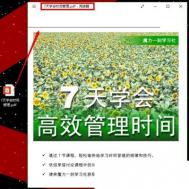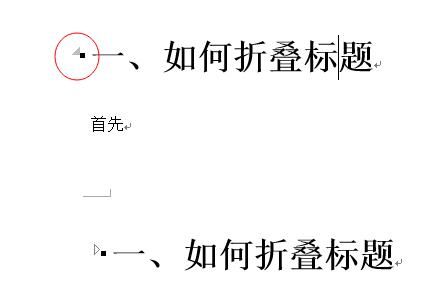Word 2016怎么使用?
在 Word 2016 in Mac 中插入表格,可以通过从预先设好格式的精选表格中进行选择或通过选择所需行数和列数,插入表格。 如果希望加强对表格的列和行的形状的控制,也可以设计自己的表格。
1、插入表格
若要快速插入表格,请单击插入表格并将光标移动到网格上方,直到突出显示所需的列数和行数。

2、单击一下,表格便会出现在文档中。如果需要进行调整,可以添加或删除行和列或合并单元格。

3、在表格中单击时,将显示表格设计和布局选项卡,在表格设计选项卡上,选择不同的颜色、表格样式,或在表格中添加或删除边框。

4、使用自定义宽度操作插入较大的表格,如果表格较大或者需要对列进行更多的控制,请使用插入表格命令。

5、这样,您可以创建超过十列和八行的表格,以及设置列宽操作。单击插入表格插入表格。

6、您甚至可以在单元格内绘制对角线的线条和单元格。
单击插入表格绘制表格。指针会变为铅笔状。绘制一个矩形来制作表格的边框,然后在该矩形中绘制列和行的线条。

7、若要擦除某条线,请单击布局橡皮擦,然后单击要擦除的线条。

Word文档中如何复制样式
其实在我们的Word编辑中,段落的样式是十分的多的,有时候在一个文档中,我们懒得重新设置样式,就可以将其他文本中的样式复制过来,不仅有效而且省时。接下来,我们就来学习一下这个实用的复制样式技巧。

Word
1、单击工具菜单中的模板和加载项命令。
2、单击管理器,再单击样式选项卡。
3、若要将项目复制到不同的模板 (模板:是指一个或多个文件,其中所包含的结构和工具构成了已完成文件的样式和页面布局等元素。例如,Word 模板能够生成单个文档,而 FrontPage 模板可以形成整个网站。)或文件,或从不同模板或文件复制项目,请单击关闭文件以关闭活动文档 (活动文档:正在处理的文档。在 Microsoft Word 中键入的文本或插入的图形将出现在活动文档中。活动文档的标题栏是突出显示的。)及其附属模板图老师,或关闭 Normal 模板 (Normal 模板:可用于任何文档类型的共用模板。可修改该模板,以更改默认的文档格式或内容。)。然后单击打开文件,打开所需的模板或文件。
4、在任意列表中,单击准备复制的项目,然后单击复制。
如上所述,只要按照这个方法来操作,复制样式很容易完成的。其实这在编辑中可以省去编辑者的很多负担,感兴趣的用户可以一起来学习一下,以防不时之需。
windows8不能卸载Word稿纸加载项怎么办

1.首先,咱们需要返回到win8系统的传统桌面位置,之后,咱们同时按下键盘上的win+R快捷键打开电脑的运行窗口,在打开的运行窗口中,咱们输入regetulaoShi.comdit并单击回车,这样就可以打开win8系统的注册表编辑器窗口了。
2.在打开的注册表窗口中,咱们依次点击展开左侧菜单中的HKEY_CURRENT_USERSoftwareMicrosoftInstallerProducts,之后,咱们将整个0762812C5FEEC1B428F26679F2DFAE7C文件夹全部删除掉。
注:更多精彩教程请关注图老师电脑教程栏目,图老师电脑办公群:189034526欢迎你的加入
Word中创建样式的攻略
其实Word也没有我们想象中的单调,在编辑的时候,我们还可以创建不同的样式。对于这一方面,可能大家都不大清楚,那么图老师小编就来详细的解释一遍,大家听好了。

Word
1、如果样式和格式任务窗格 (任务窗格:Office 程序中提供常用命令的窗口。它的位置适宜,尺寸又小,您可以一边使用这些命令,一边继续处理文件。)没有打开,请单击格式工具栏 (工具栏:包含可用于执行命令的按钮和选项的栏。要显示工具栏,请按 Alt 然后按 Shift+F10。)上的样式和格式。
(本文来源于图老师网站,更多请访问http://m.tulaoshi.com/wjc/)2、在样式和格式任务窗格中,单击新样式。
3、在名称框中键入样式 (样式:字体、字号和缩进等格式设置特性的组合,将这一组合作为集合加以命名和存储。应用样式时,将同时应用该样式中所有的格式设置指令。)的名称。
(本文来源于图老师网站,更多请访问http://m.tulaoshi.com/wjc/)4、在样式类型框中,单击段落、字符、表格或列表指定所创建的样式类型。
5、选择所需的选项,或者单击格式以便看到更多的选项。
提示:如果要使用已经设置为列表样式、段落样式或字符样式的基础的文本,请选中它,然后基于选定文本的格式和其他属性新建样式。
以上就是在Word中设置新样式的方法,但是大家在设置完新样式后,一定要记得保存哦,不然就全功尽弃了。好吧,不妨碍大家了,想试的朋友赶紧的。
Word怎么删除样式
在Word中操作时,如果觉得哪种样式用不上了,可以将它删除,其删除的技巧也十分的简单,几个步骤就可以搞定了。接下来,图老师小编就介绍一下,这个软件中删除样式的技巧。

Word
1、如果样式和格式任务窗格 (任务窗格:Office 程序中提供常用命令的窗口。它的位置适宜,尺寸又小,您可以一边使用这些命令,一边继续处理文件。)没有打开,请单击格式工具栏 (工具栏:包含可用于执行命令的按钮和选项的栏。要显示工具栏,请按 Alt 然后按 Shift+F10。)上的样式和格式。
(本文来源于图老师网站,更多请访问http://m.tulaoshi.com/wjc/)2、在请选择要应用的格式列表中,用鼠标右键单击要删除的样式,再单击删除。
注释:如果删除了用户创建的段落样式 (段落样式:命名和存储为集合的字符和段落格式特征的组合。可选择段落并使用样式一次将所有格式特征应用到段落中。),Microsoft Word 将对所有具有此样式的段落应用正文样式 (正文样式:文档中使用的基于 Normal 模板 (Normal.dot) 的默认段落样式。),然后从任务窗格中删除此样式定义。
Microsoft Office Word2003删除多个样式方法:
1、在工具菜单上,单击模板和加载项。
2、单击管理器,再单击样式选项卡。
3、若要删除其他模板 (模板:是指一个或多个文件,其中所包含的结构和工具构成了已完成文件的样式和页面布局等元素。例如,Word 模板能够生成单个文档,而 tuLaoShi.comFrontPage 模板可以形成整个网站。)或文件中的项目,请单击关闭文件来关闭活动文档 (活动文档:正在处理的文档。在 Microsoft Word 中键入的文本或插入的图形将出现在活动文档中。活动文档的标题栏是突出显示的。)及其附加的模板或关闭 Normal 模板 (Normal 模板:可用于任何文档类型的共用模板。可修改该模板,以更改默认的文档格式或内容。),然后单击打开文件,打开所需的模板或文件。
4、单击要删除的项目,然后单击删除。
以上就是图老师小编今天要介绍的在Word中删除样式的技巧,其实只要新手随便看几眼,就可以学会了。感兴趣的朋友可以认真学习一下。